เป็นบทความเก่าที่เขียนไว้ตั้งแต่ปี 2556
สภาพแวดล้อมระบบ จำลองโดยใช้ VMware 2 ตัว
OS : ubuntu 12.04-server
VM : ssh-client
IP : 192.168.1.35
User : elastic
SSH Application : openssh-server
OS : ubuntu 12.04 server
VM : ssh-server
IP : 192.168.1.34
User : elastic
SSH Application : openssh-server
เอาไว้ที่ client ซึ่งจะได้ทั้ง private key และ public keypublic key ไปไว้ที่ serverขอสมมติ ว่าทั้ง 2 VM ได้ติดตั้ง openssh-server เป็นที่เรียบร้อยแล้ว
$ sudo apt-get install openssh-server
$ ssh-keygen [-b bits-length (default 2048)] -t algorithm-type [-f output-file-name]
จากนั้นใส่ passphress หรือ password ลงไปครับ
การใช้งานบางอย่าง ไม่แนะนำให้เป็น empty password หรือ password ว่าง เพราะเอาไว้ใช้ป้องกัน private key จากการที่ผู้อื่นเอา private key ของเราไปใช้งานครับ
-f ถ้าไม่ใส่ default จะเป็น ~/.ssh/id_rsa (private key) กับ ~/.ssh/id_rsa.pub (public key)
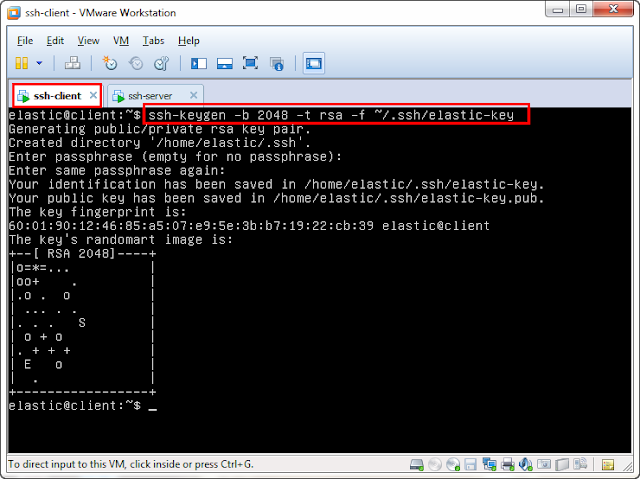
จากภาพ ทำการสร้าง key ชื่อ elastic-key ขนาด 2048 bit ชนิด rsa (default ตอนนี้คือ rsa2) ไว้ที่ folder ~/.ssh/
elastic-key ซึ่งเป็น private key และelastic-key.pub ซึ่งเป็น public key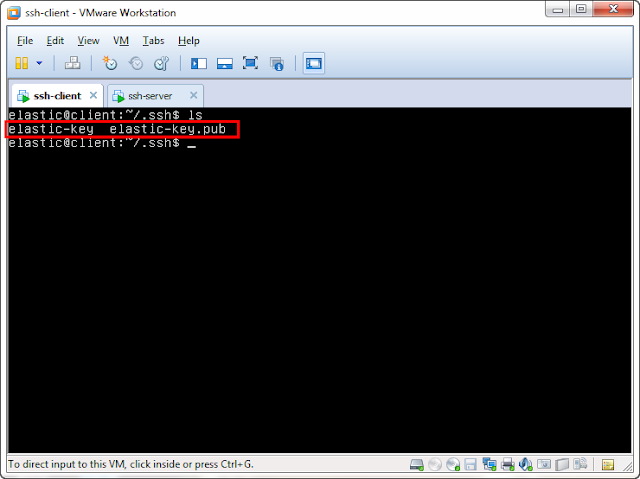
ลองดูเนื้อหาภายในของทั้ง 2 file โดยใช้คำสั่ง cat
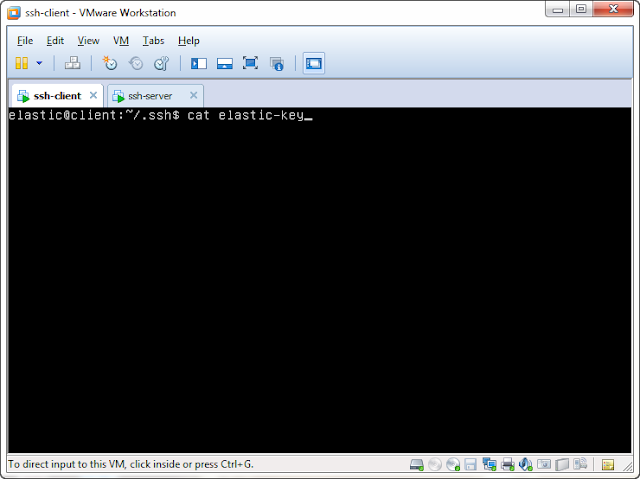
~/.ssh/elastic-key
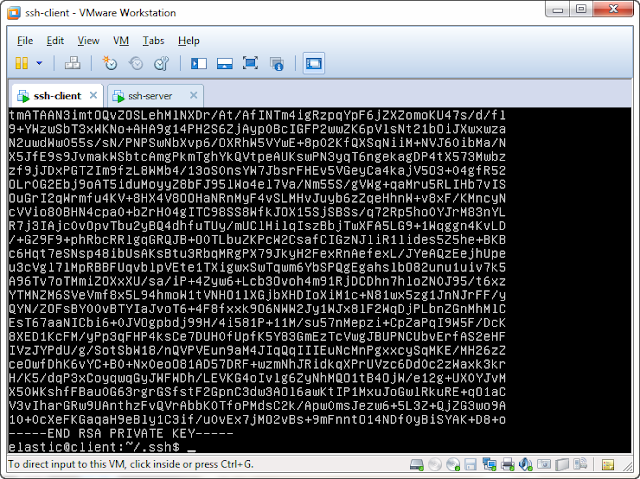
~/.ssh/elastic-key.pub
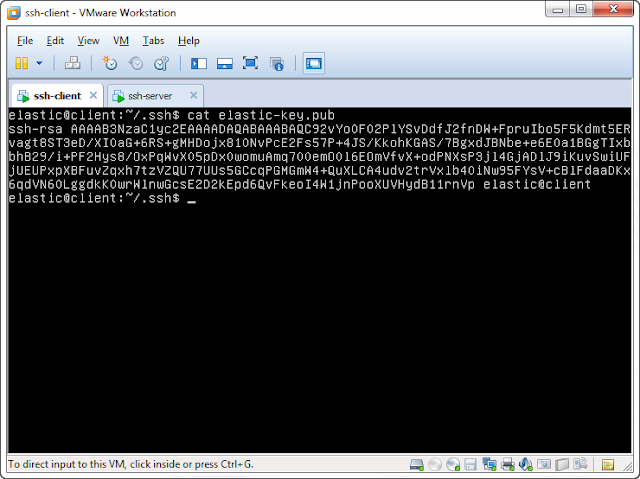
elastic-key (private key) เป็น 600 คือ เจ้าของสามารถอ่าน เขียน ได้ ส่วนelastic-key.pub (public key) เป็น 644 คือ เจ้าของสามารถอ่าน เขียน ได้ ส่วนคนอื่น อ่านได้อย่างเดียว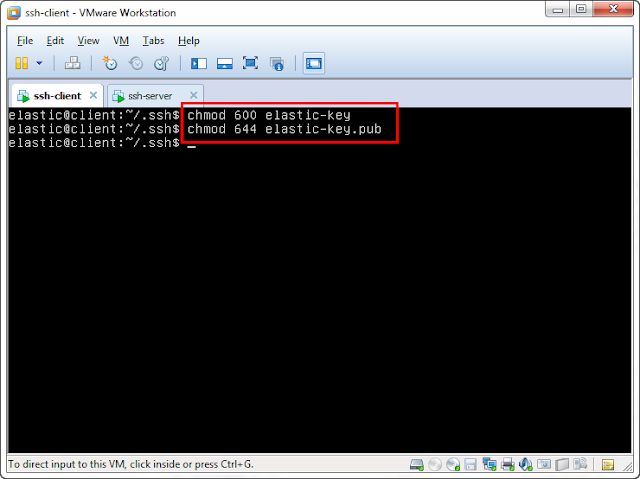
scp (secure-copy)อย่าลืม : (colon) หลัง target host ไม่อย่างนั้น คำสั่งจะไม่ทำงานครับ
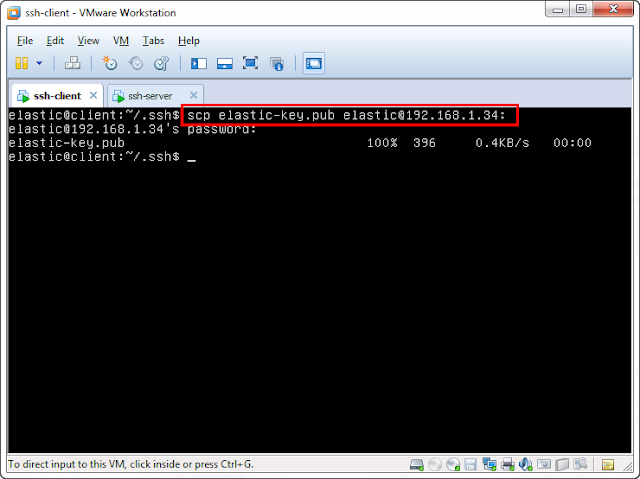
elastic-key.pub โผล่ขึ้นมา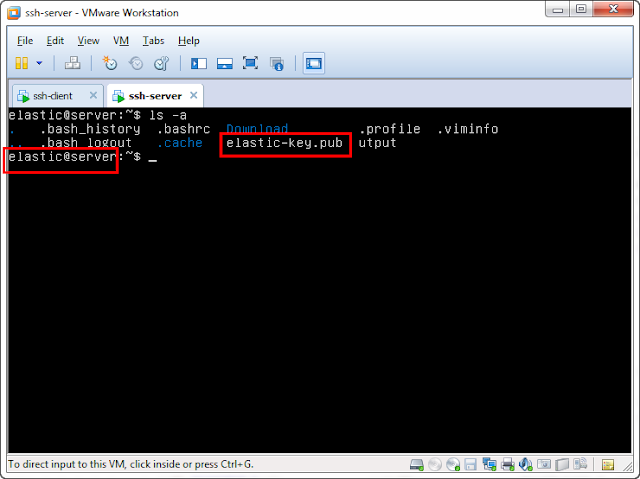
authorized_keys แล้วก็กำหนด permission ให้ด้วย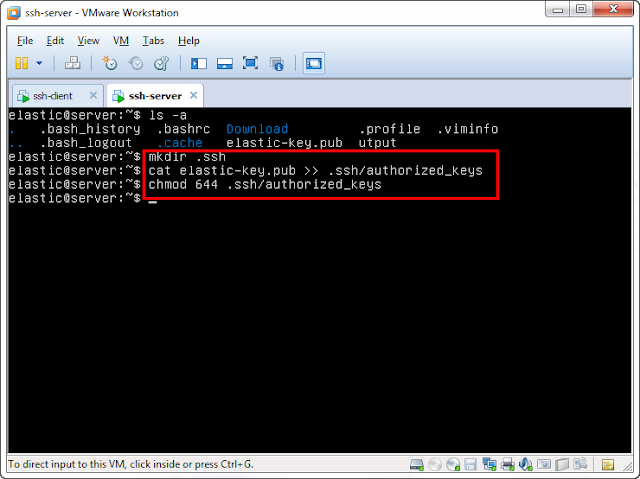
เหตุผลที่ต้องย้ายและกำหนดชื่อเป็น authorized_keys ก็เพื่อให้เป็นไปตาม file config /etc/ssh/sshd_config
โดย default มันจะถูกเก็บไว้ใน %h/.ssh/authorized_keys (จากภาพถูก comment ไว้ แต่ค่า AuthorizedKeyFile โดย default แล้วจะเป็น %h/.ssh/authorized_keys)
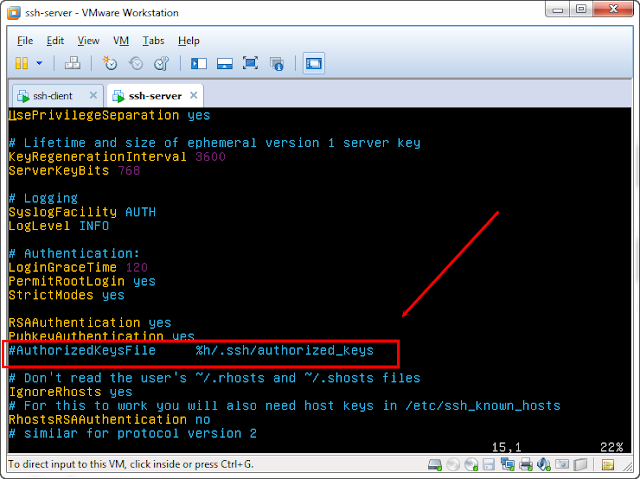
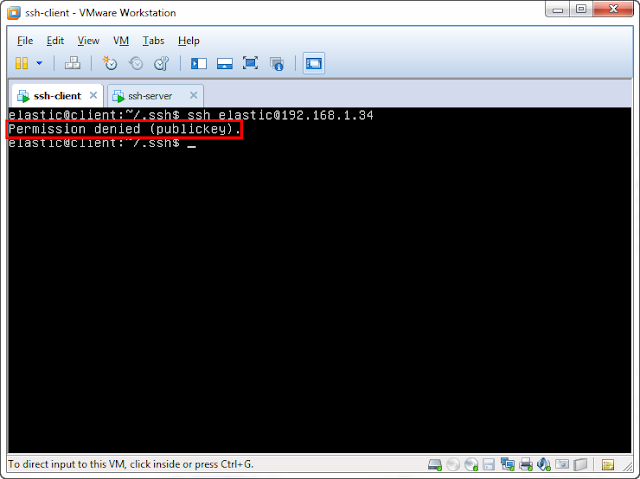
ลองใหม่ ด้วยการ อ้างไปที่ private key ของ client ด้วยคำสั่ง
$ ssh [-i private-key-file-location] username@target-host
แล้วก็ใส่ passphress หรือ password ที่เราเคยตั้งไว้ในขั้นตอนที่ 1 ลงไปครับ

แค่นี้ ก็สามารถ เข้าใช้งาน ssh-server ด้วย public/private key ได้แล้วครับ
เป็นบทความที่ถูกย้ายมาจาก https://na5cent.blogspot.com/2013/11/ssh-keys-linux-ubuntu.html ซึ่งผู้เขียน เขียนไว้เมื่อ วันอาทิตย์ที่ 17 พฤศจิกายน พ.ศ. 2556